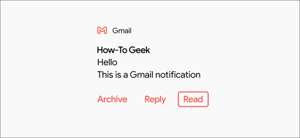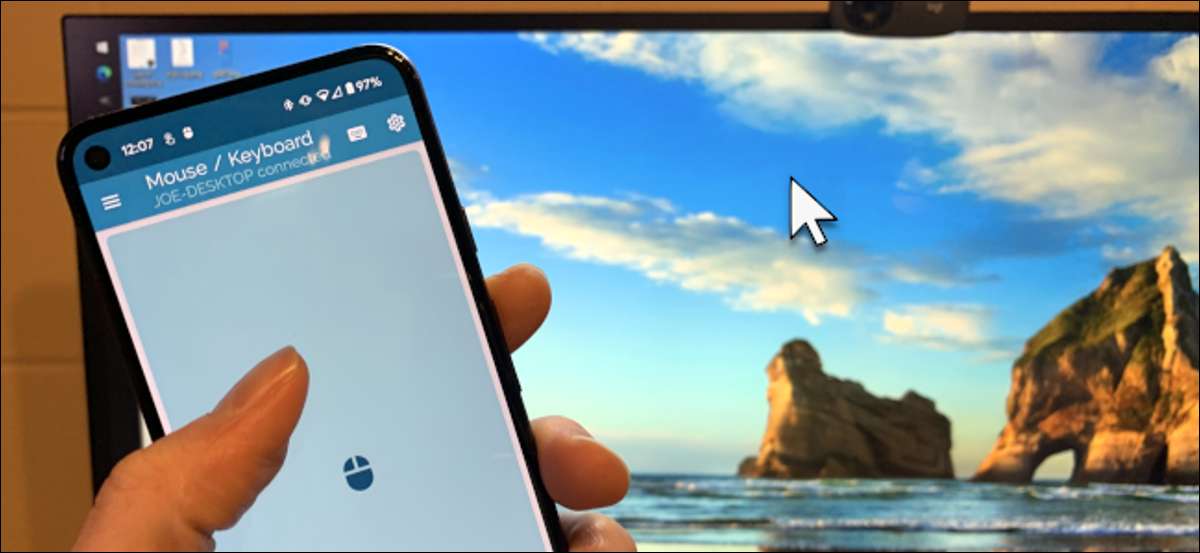
Вы можете использовать устройство Android в качестве Bluetooth мышь или клавиатура Не устанавливая ничего на подключенном устройстве. Это работает для Windows ноутбуки С Macs. С Хромированные книги С Умные телевизоры И почти любая платформа, которую вы сможете парить с обычной клавиатурой Bluetooth или мышью. Вот как.
Использование телефона или планшета как беспроводная клавиатура или мышь не новая идея Отказ Однако недостаток для многих решений состоит в том, что они требуют программного обеспечения на обоих концах. Вам нужно приложение на вашем телефоне или планшете и приложении компаньона на приемном устройстве.
СВЯЗАННЫЕ С: Как использовать свой смартфон как мышь, клавиатуру и пульт дистанционного управления для вашего ПК
Способ, который мы покажем, вам требуется только приложение на вашем Телефон на Андроиде или таблетка Отказ Получающее устройство затем подключится к нему, как и любая другая клавиатура Bluetooth или мышь. Это намного легче настроить и использовать.
Для достижения наилучших результатов приемное устройство должно иметь Bluetooth 4.0 и запустить:
- Android 4.4 или выше
- Apple iOS 9, iPados 13 или выше (поддерживается только клавиатура)
- Windows 10 или Windows 8 или выше
- Chrome OS.
Сначала скачайте Смертная клавиатура Bluetooth Serverless & AMP; Мышь для ПК / Телефон от Google Play магазин на вашем телефоне Android или планшета.
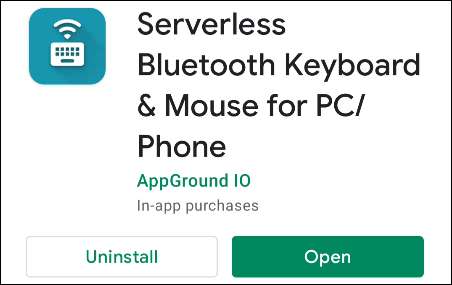
Откройте приложение, и вы будете приветствовать сообщение, спрашивая, чтобы ваше устройство было видимым для других устройств Bluetooth в течение 300 секунд. Нажмите «Разрешить», чтобы начать.

Далее выберите трехстрочную меню гамбургера Значок в верхнем левом углу, чтобы открыть меню.
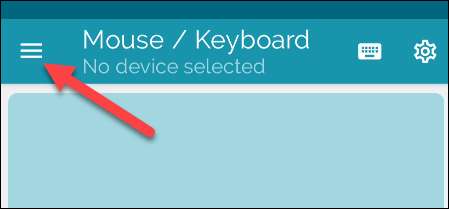
Выберите «устройства Bluetooth» из меню.
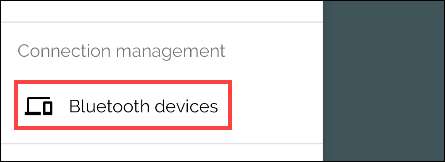
Нажмите кнопку «Добавить устройство» в правом нижнем углу экрана.
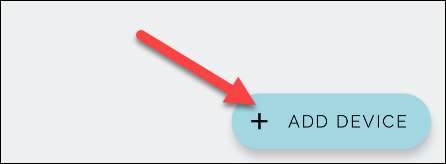
Теперь вам нужно будет убедиться, что приемное устройство находится в режиме сопряжения Bluetooth. Как правило, вы можете войти в режим сопряжения, открывая настройки Bluetooth приема устройства. Для Windows 10 откройте меню настроек и перейдите к устройствам и GT; Bluetooth & AMP; Другие устройства.
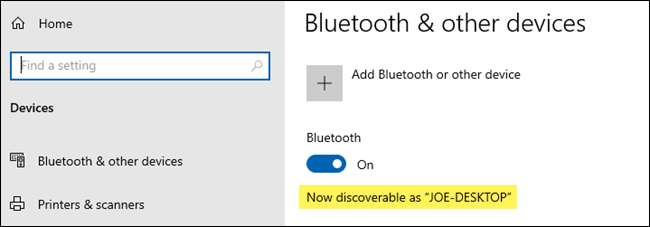
Назад в приложении Android, вы увидите, что устройство появится в меню поиска. Выберите его, чтобы продолжить.
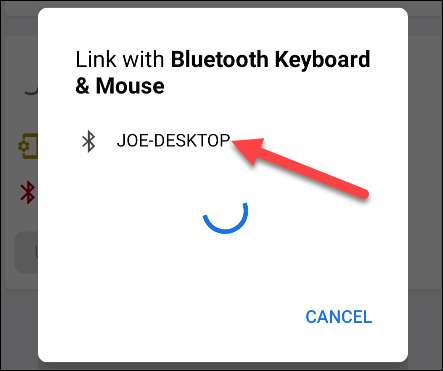
Вам будет предложено убедиться, что код сопряжения совпадает с обоими устройствами. Примите меню на обоих устройствах, если коды совпадают.
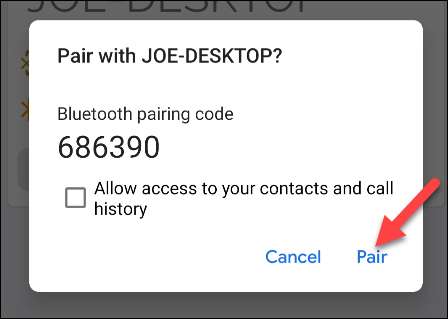
Как только ваше устройство Android будет успешно подключено, вы можете нажать «Использовать это устройство».
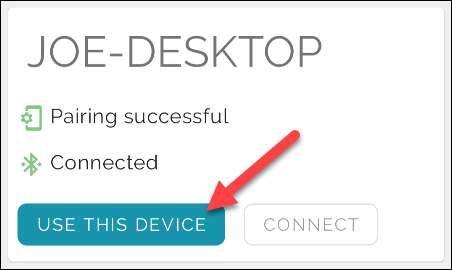
Теперь вы смотрите на трекпад. Просто перетащите свой палец вокруг экрана, чтобы переместить мышь на приемное устройство.
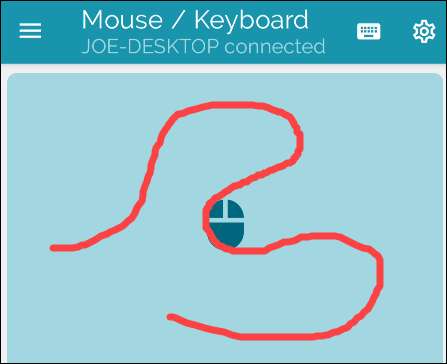
Чтобы войти в текст, коснитесь значка клавиатуры в верхнем правом углу экрана. Вам не нужно вводить текстовое поле в приложении, чтобы использовать клавиатуру. Просто начните нажать клавиши.
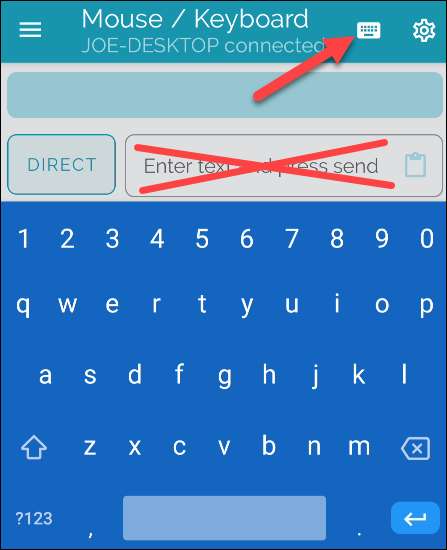
Это все, что есть к этому. Опять же, это работает на почти любой платформе с Bluetooth 4.0 или выше. Вы можете использовать его с артикул На ходу подключен к вашему умному телевизору или на компьютере. Это удобный инструмент, чтобы иметь.
СВЯЗАННЫЕ С: Лучшие колонки Bluetooth из 2021